Dobremu narzędziu zrzutów ekranu w przeglądarce rzadko towarzyszy edytor, a gdy jest, funkcja zrzutów ekranu zwykle nie jest aż tak dobra. Nimbus Screen Capture to rozszerzenie zrzutu ekranu dla Chrome, które,oprócz doskonałego interfejsu jest szybki i bogaty w funkcje. Może wykonywać zrzuty ekranu całej strony internetowej, wybranego obszaru, tylko widocznej części strony internetowej, a także umożliwia użytkownikowi edycję zrzutów ekranu. Doskonały edytor rozszerzenia umożliwia kadrowanie, rysowanie, pisanie i rozmycie obrazu przed zapisaniem. Obsługuje również skróty klawiaturowe i pozwala zrobić zrzut ekranu z przycisku rozszerzenia dodanego obok paska adresu URL lub z jego opcji w menu kontekstowym prawym przyciskiem myszy. Nimbus Screen Capture może zapisywać zrzuty ekranu w formacie JPG, PNG i BMP na dysku lokalnym, a także na Dysku Google, a nawet wysyłać je bezpośrednio do drukarki.
Nimbus Screen Capture dodaje swoją ikonę (N zpole wyboru wokół niego), obok paska adresu URL. Z menu rozszerzenia możesz zrobić pięć rodzajów zrzutów ekranu: widoczna część strony, wybrany obszar, cała strona (rozszerzenie automatycznie przewija stronę), cały ekran (obejmuje obszar wewnątrz i poza oknem przeglądarki ) oraz pusty strzał, który może być przydatny, jeśli chcesz po prostu użyć edytora na pustym płótnie. Możesz również uzyskać dostęp do opcji rozszerzenia z tego samego menu.

Z opcji możesz wybrać ustawienie domyślneformat zapisywania zrzutów ekranu i dostosuj skróty klawiaturowe. Istnieją skróty do pierwszych czterech rodzajów zrzutów ekranu, które można wykonać, z pustą opcją pominiętą w miksie. Klawisze modyfikujące skróty są ustawione na Ctrl + Shift dla wszystkich opcji i nie można ich zmienić; możesz wybrać tylko klawisz alfanumeryczny dla każdej dostępnej opcji, aby przejść z tymi klawiszami modyfikującymi.
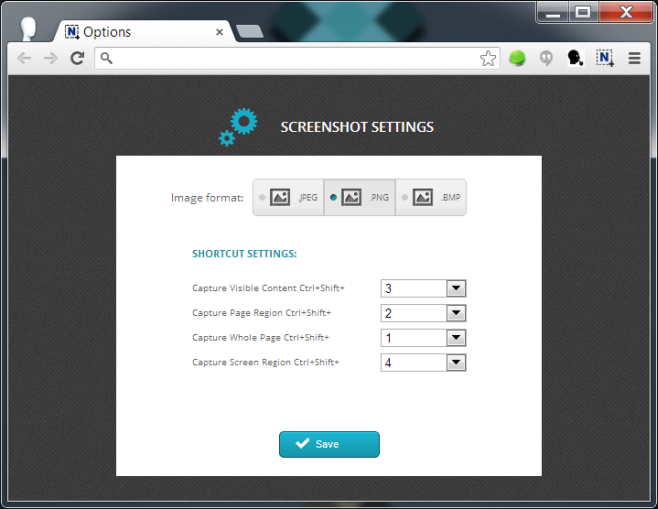
Aby zrobić zrzut ekranu, możesz kliknąć prawym przyciskiem myszy iwybierz „Nimbus Screen Capture” z menu kontekstowego, kliknij odpowiednią opcję z menu rozszerzenia za pomocą jego przycisku lub użyj jednego ze skrótów klawiaturowych. Podczas przechwytywania wybranego obszaru rozszerzenie pyta, czy chcesz go zapisać, czy edytować. W przypadku innych typów zrzutów ekranu obraz otwiera się bezpośrednio w edytorze.
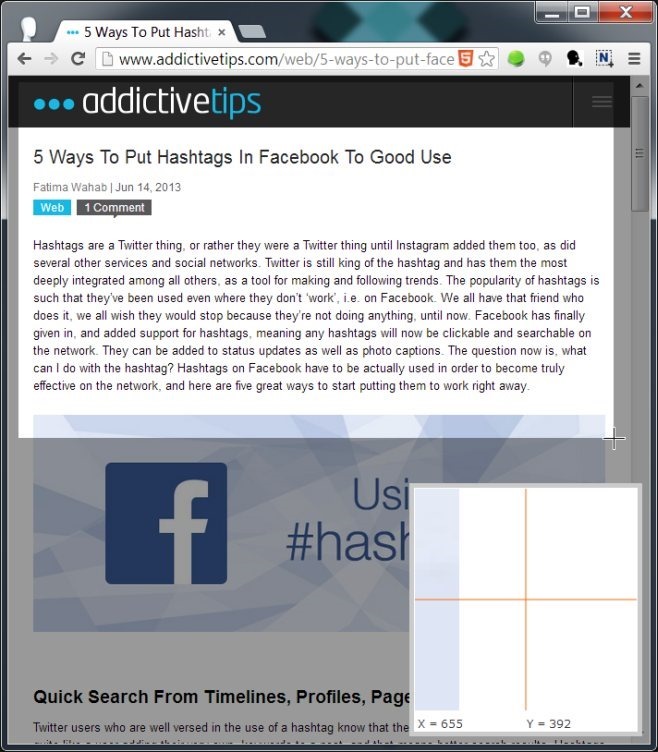
Po przechwyceniu zrzutu ekranu zostanie on otwartyw edytorze w nowej karcie. Sterowanie jest znane, jeśli kiedykolwiek korzystałeś z podstawowego edytora obrazów. Możesz rysować za pomocą narzędzia odręcznego pióra lub narzędzia linii, dodawać do obrazu strzałki, okręgi i prostokąty, dodawać efekt rozmycia, przycinać obraz i zmieniać jego rozmiar.
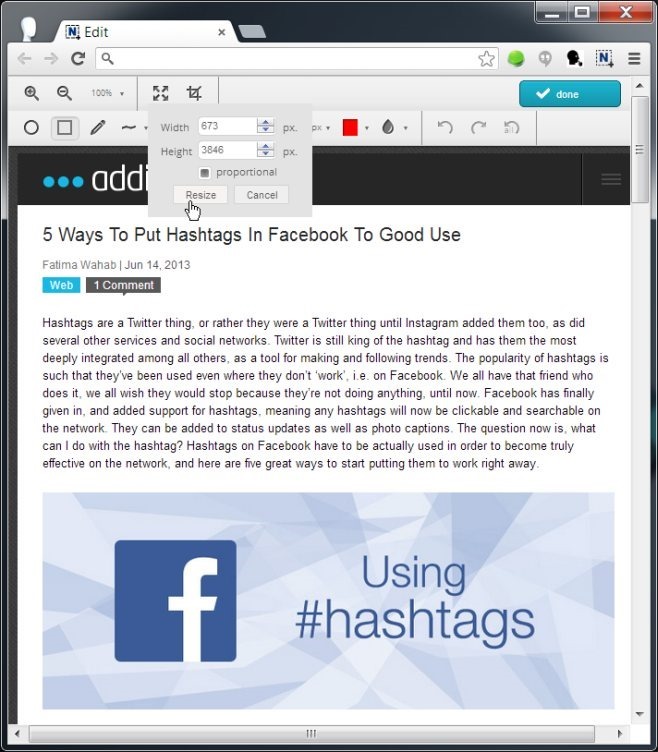
Kliknij przycisk „Gotowe” podczas edytowaniazdjęcie i są gotowe do zapisania. Możesz wrócić do edytora w dowolnym momencie przed zapisaniem obrazu. Ekran „Zapisz zrzut ekranu” pokazuje wymiary obrazu i pyta, czy chcesz zapisać go lokalnie, zapisać na Dysku Google, czy wydrukować.
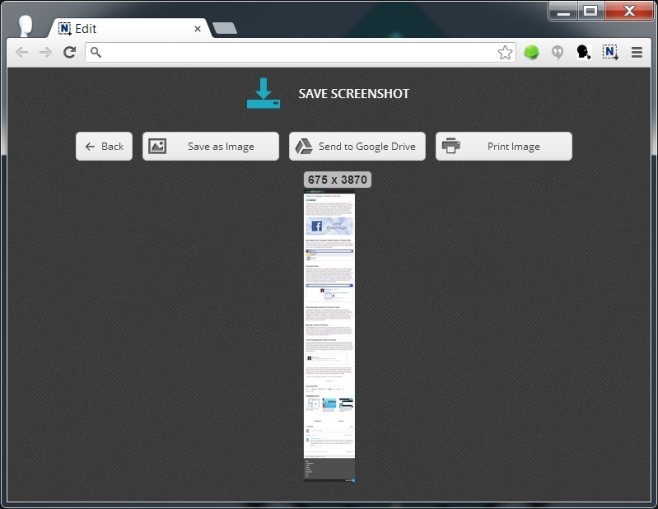
Nimbus Screen Capture nie pozostawia nic do życzenia i działa bardzo szybko. Jakość zrzutu ekranu jest doskonała, a skróty klawiaturowe stanowią ogromną zaletę.
Zainstaluj Nimbus Screen Capture z Chrome Web Store













Komentarze